LordApes
Cadet 3rd Year
- Registriert
- Sep. 2021
- Beiträge
- 48
Guten Morgen zusammen,
Aufgrund einer Umstellung im Büro, sind wir zukünftig gezwungen im Home-Office per VPN zu arbeiten. Bis jetzt konnten wir (in der IT) noch unsere Privatrechner nutzen. Dies geht nun nicht mehr und wir nutzen die Laptops aus dem Büro. (Nicht weiter schlimm)
Da ich aber meine Konfiguration (Verkabelung) nicht jedes Mal zerlegen möchte, da ich regelmäßig 2 Tage in der Woche Home-Office habe, wollte ich euch fragen, ob meine Idee, welche mir durch den Kopf schwirrt überhaupt funktioniert.
Gegeben ist:
1x Laptop HP Elitebook 840 G7
1x HP Thunderbolt Dock
1x PC
2x Monitor
Meine Idee wäre nun folgende.
Laptop per USB-C an die Dockingstation angeschlossen. Davon gehen 2 Displayportkabel und ein USB Kabel in einen KVM Switch.
Vom PC aus 2 Displayportkabel, USB Kabel in den KVM Switch
Maus und Tastatur an den KVM Switch
2 Monitore an den KVM Switch
Ziel soll sein: Beide Bildschirme über den Laptop und beide Bildschirme über den PC zu nutzen.
So das eben beim Umschalten zwischen Laptop und PC beide Monitore genutzt werden können.
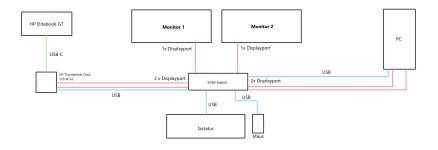
Geht das?
Wenn ja, welchen KVM Switch könnt ihr empfehlen? Ich habe bei dem Thema so gar keinen Plan. (Sorry)
Vielen Dank für eure Hilfe.
Aufgrund einer Umstellung im Büro, sind wir zukünftig gezwungen im Home-Office per VPN zu arbeiten. Bis jetzt konnten wir (in der IT) noch unsere Privatrechner nutzen. Dies geht nun nicht mehr und wir nutzen die Laptops aus dem Büro. (Nicht weiter schlimm)
Da ich aber meine Konfiguration (Verkabelung) nicht jedes Mal zerlegen möchte, da ich regelmäßig 2 Tage in der Woche Home-Office habe, wollte ich euch fragen, ob meine Idee, welche mir durch den Kopf schwirrt überhaupt funktioniert.
Gegeben ist:
1x Laptop HP Elitebook 840 G7
1x HP Thunderbolt Dock
1x PC
2x Monitor
Meine Idee wäre nun folgende.
Laptop per USB-C an die Dockingstation angeschlossen. Davon gehen 2 Displayportkabel und ein USB Kabel in einen KVM Switch.
Vom PC aus 2 Displayportkabel, USB Kabel in den KVM Switch
Maus und Tastatur an den KVM Switch
2 Monitore an den KVM Switch
Ziel soll sein: Beide Bildschirme über den Laptop und beide Bildschirme über den PC zu nutzen.
So das eben beim Umschalten zwischen Laptop und PC beide Monitore genutzt werden können.
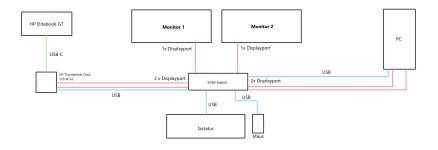
Geht das?
Wenn ja, welchen KVM Switch könnt ihr empfehlen? Ich habe bei dem Thema so gar keinen Plan. (Sorry)
Vielen Dank für eure Hilfe.
Zuletzt bearbeitet:



